Word怎么翻译成英文?
发布时间:2021年03月02日 14:18
Word是使用较为广泛的一个办公软件,而且功能较为齐全,不仅仅可以完成专业的撰写,还可以对中文进行翻译。最近我尝试了一下关于怎么如何翻译,确实方便了不少,特别是对于要学习外语的人来说,实在是太方便了。
那么,你们知道怎么在Word文档里给内容做翻译吗?今天就来仔细说一下。感兴趣的同学赶紧跟我一起来看看吧!
步骤如下:
1、首先,我们打开电脑上的Word软件;接着,我们在电脑上新建一个Word文档,双击打开,将要翻译的文字内容复制到Word中。(如图所示)
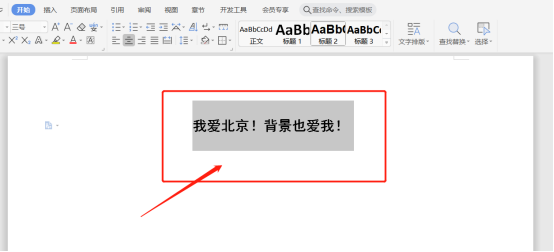
2、接着,我们选中要翻译的文字;然后,我们用鼠标点击【右键】,会出现很多的功能,点击【短句翻译】,如果是全文需要翻译的话,我们可以点击【全文翻译】;如果是某句需要翻译的话,我们直接点击【短句翻译】。(如图所示)
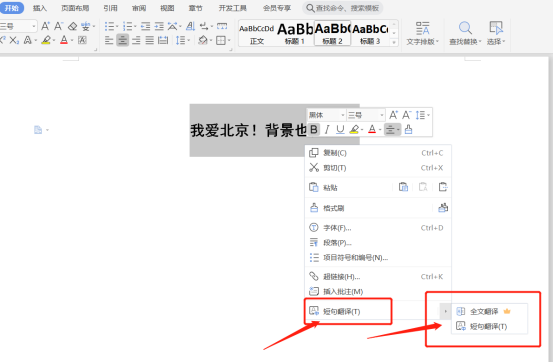
3、接着,我们进入等待数秒的时间;这时候,我们在右侧会出现一个信息检索栏,可以对要翻译的语种进行选择,如果想将中文翻译成英文,我们选择【英文】即可。
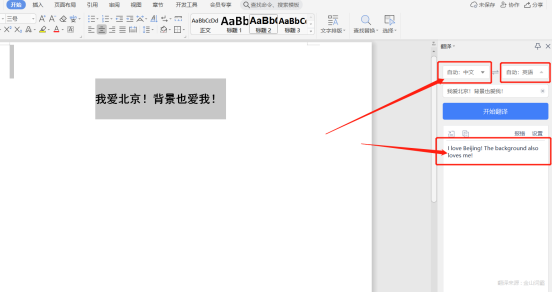
4、等我们选好语种之后,取消选择要翻译的文字;然后,点击右侧的【插入】这样翻译后的文字就出现在Word中了。
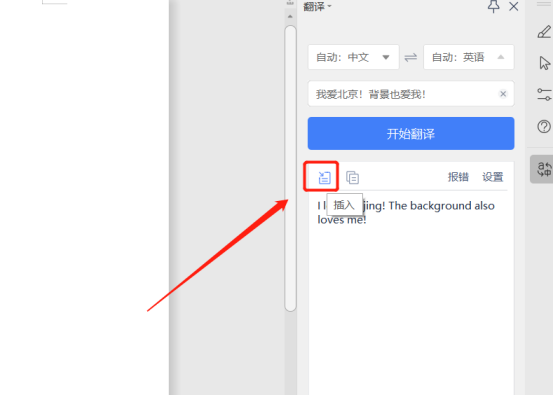
5、最后,这样一来我们翻译出来了。(如图所示)文字和外语的位置可以自己调动,很简单的操作吧!
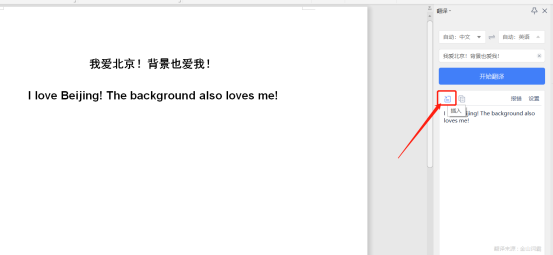
好了,那我们今天的分享到这里就结束了,希望可以帮到你们。感谢您的观赏,我们下期再见吧!
本篇文章使用以下硬件型号:联想小新Air15;系统版本:win10;软件版本:Microsoft Office Word 2020。
